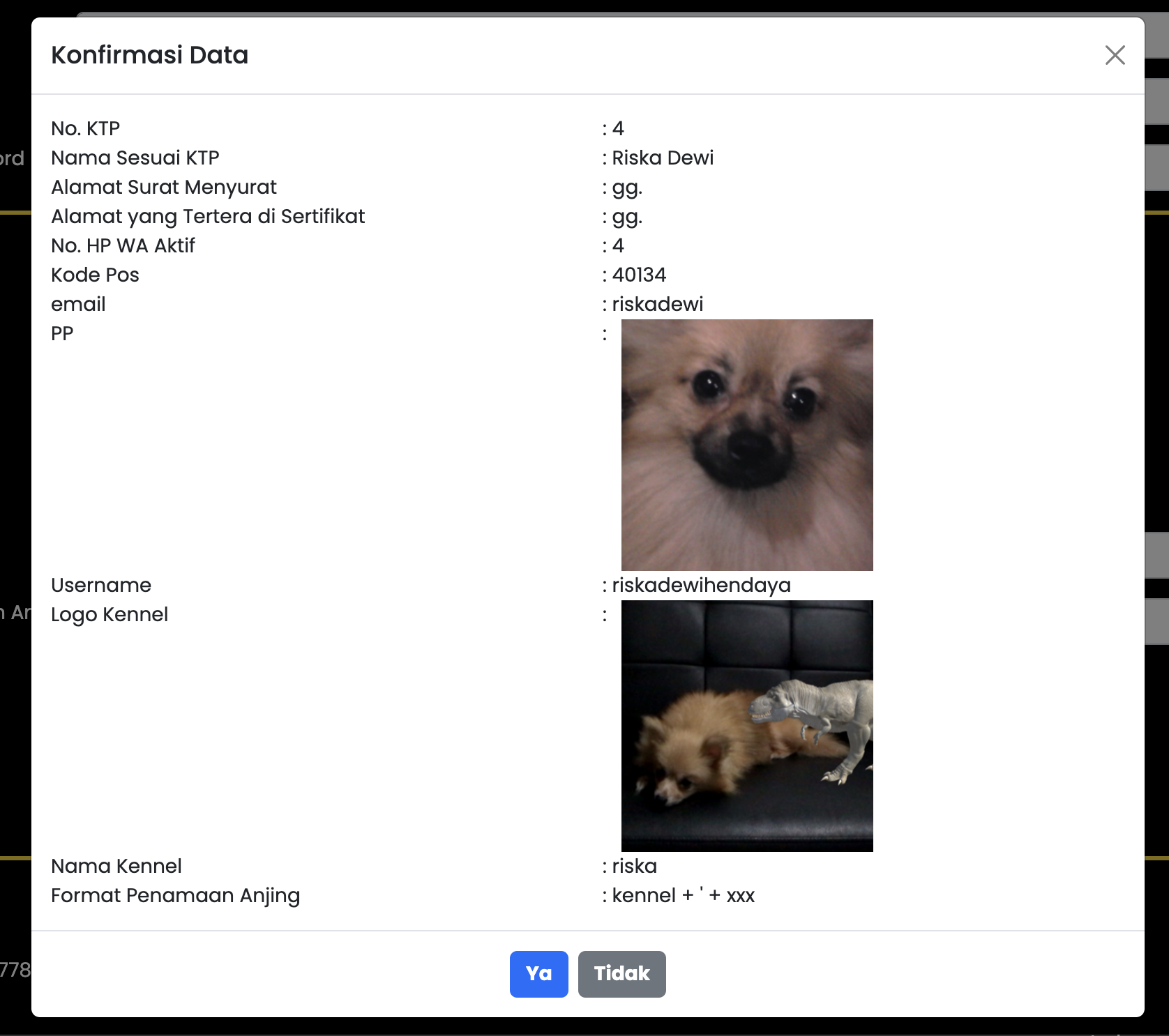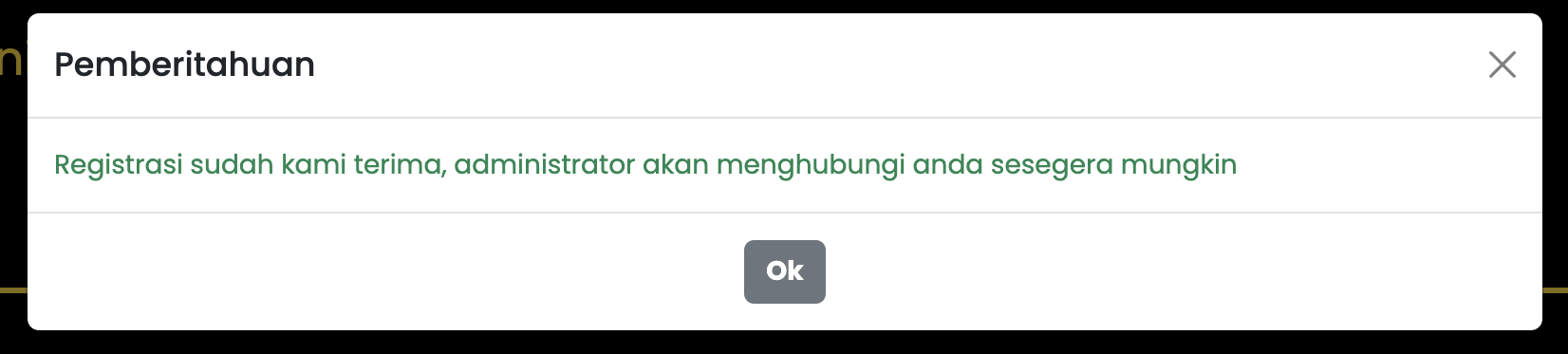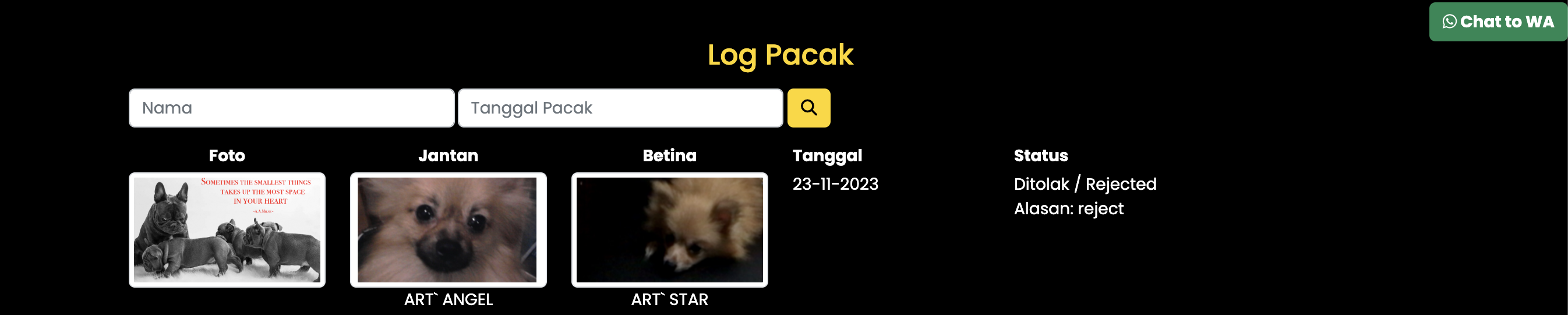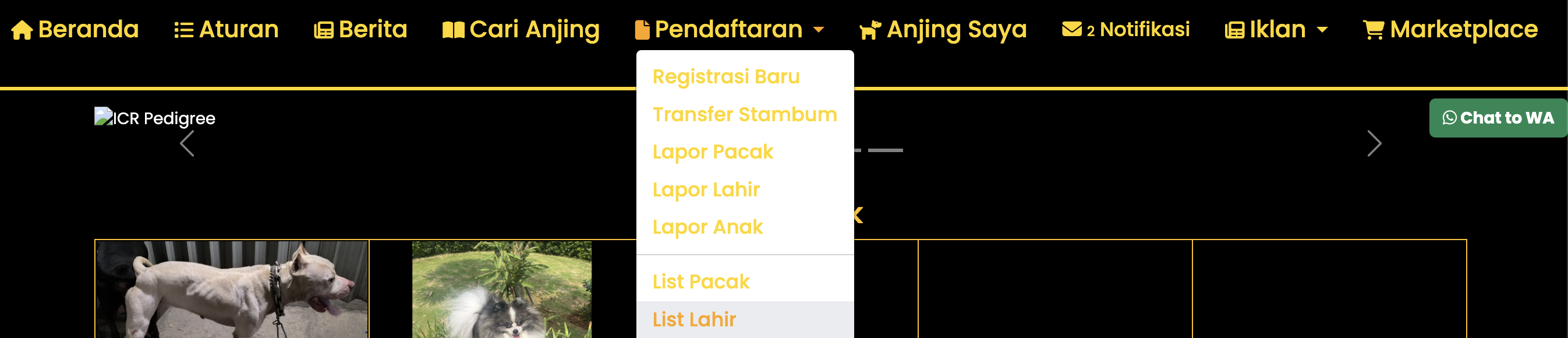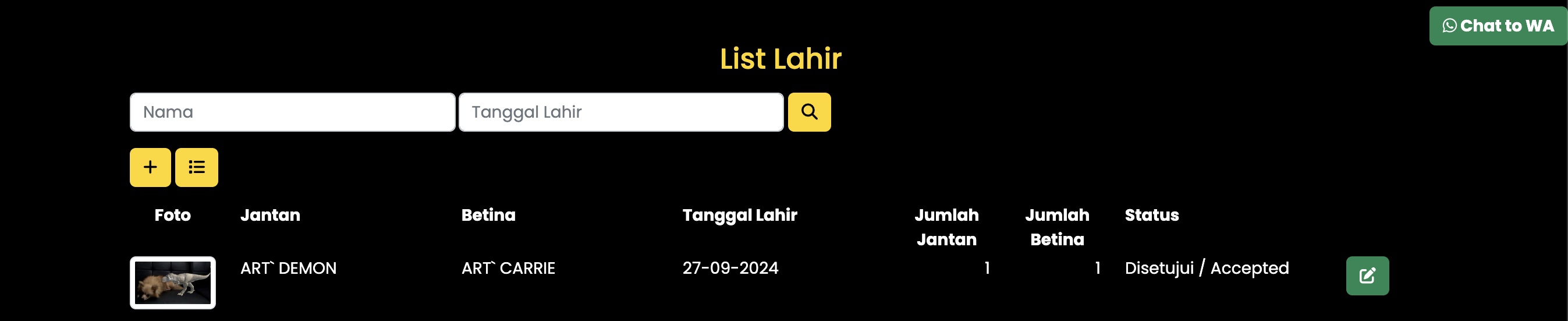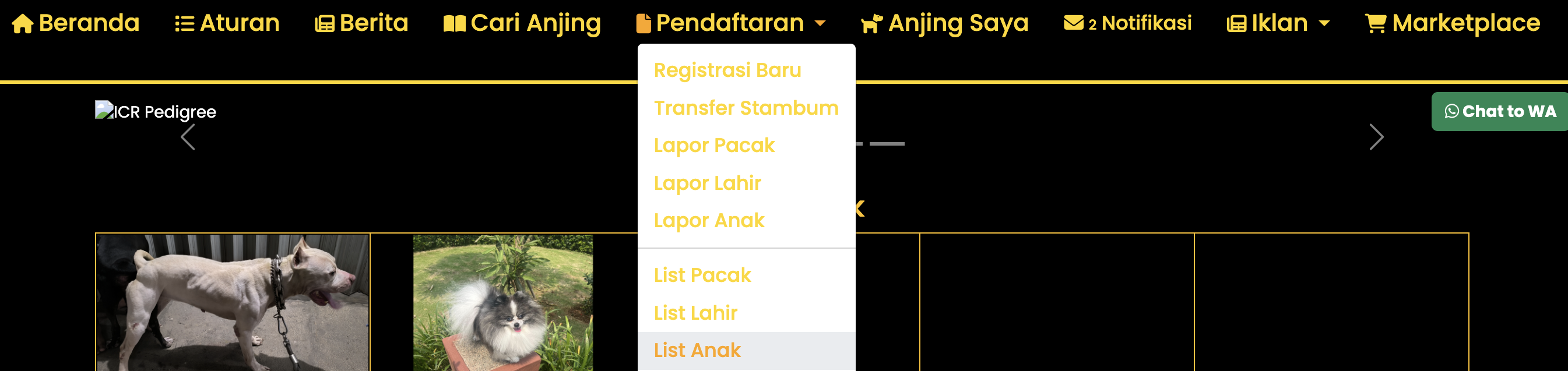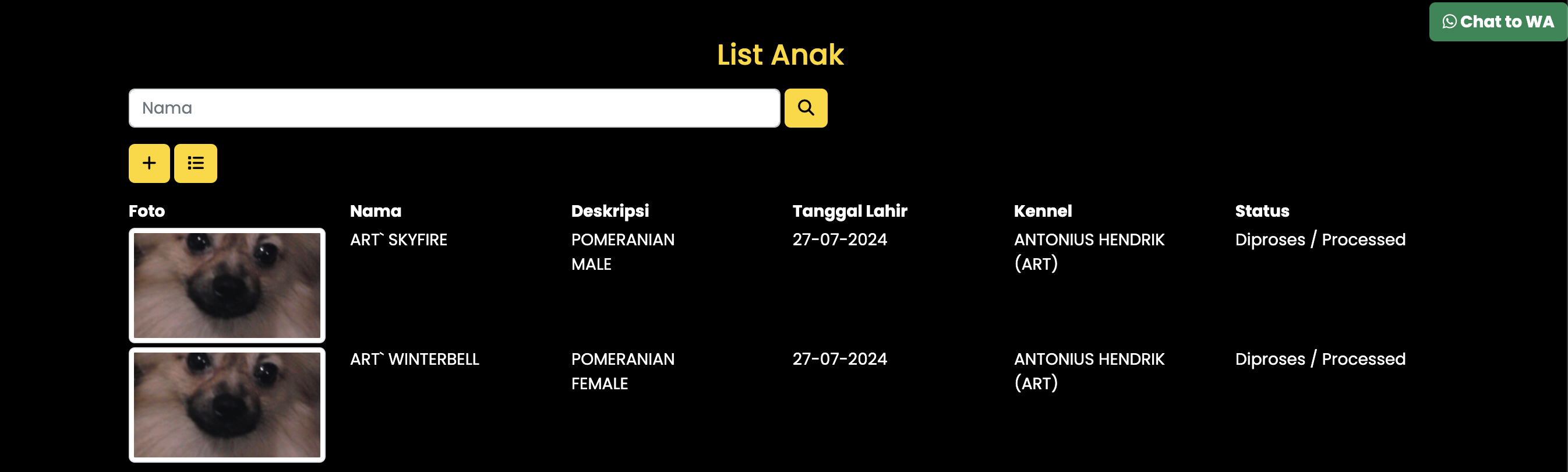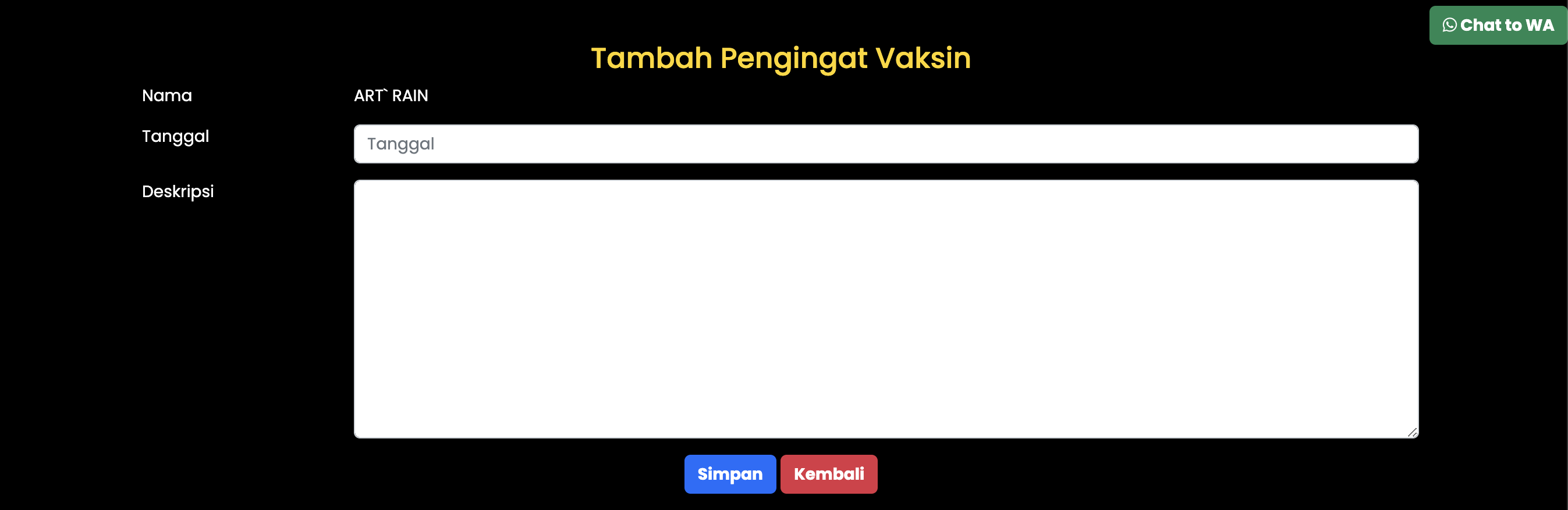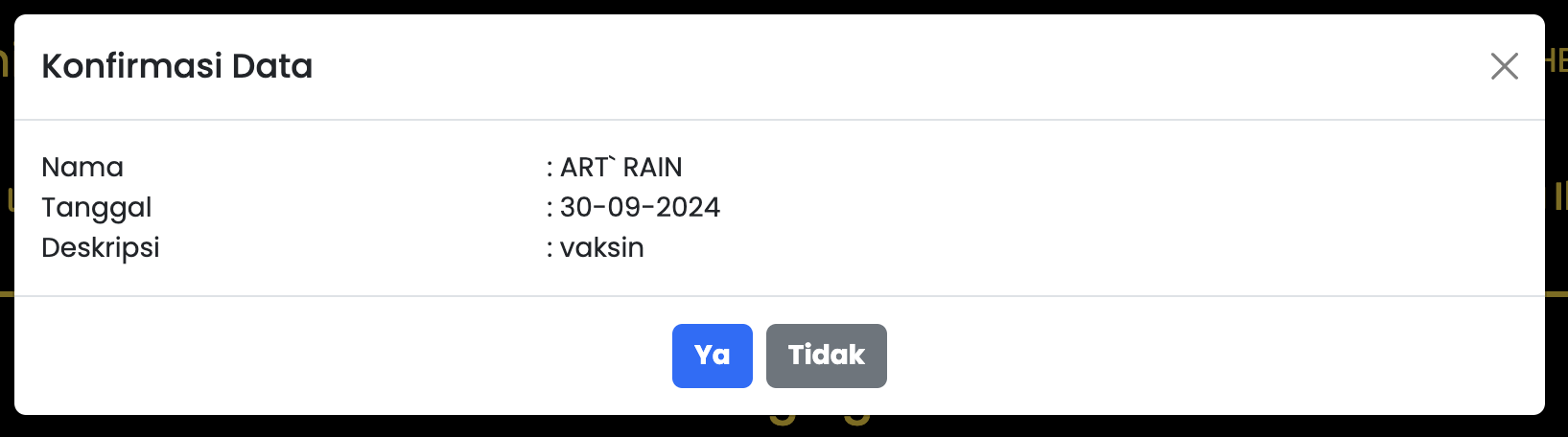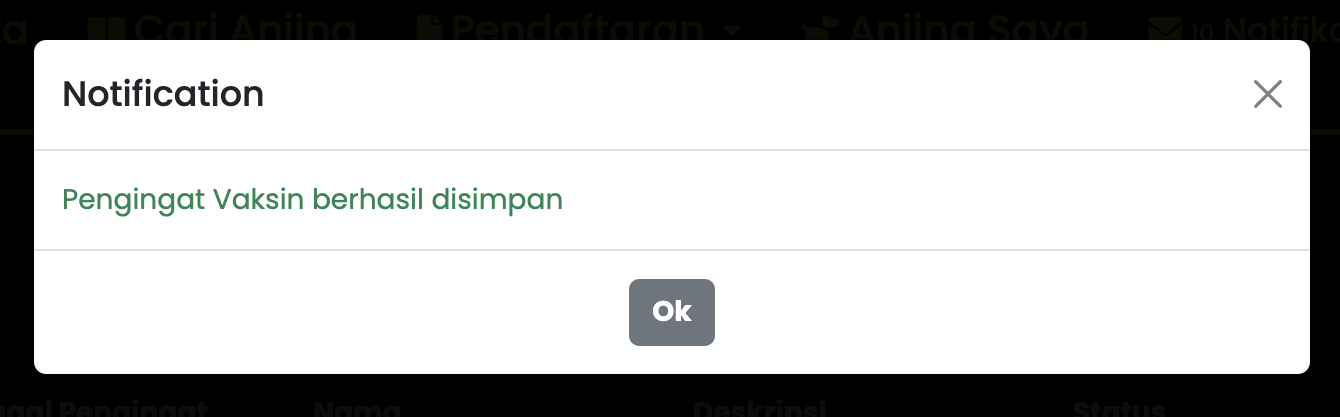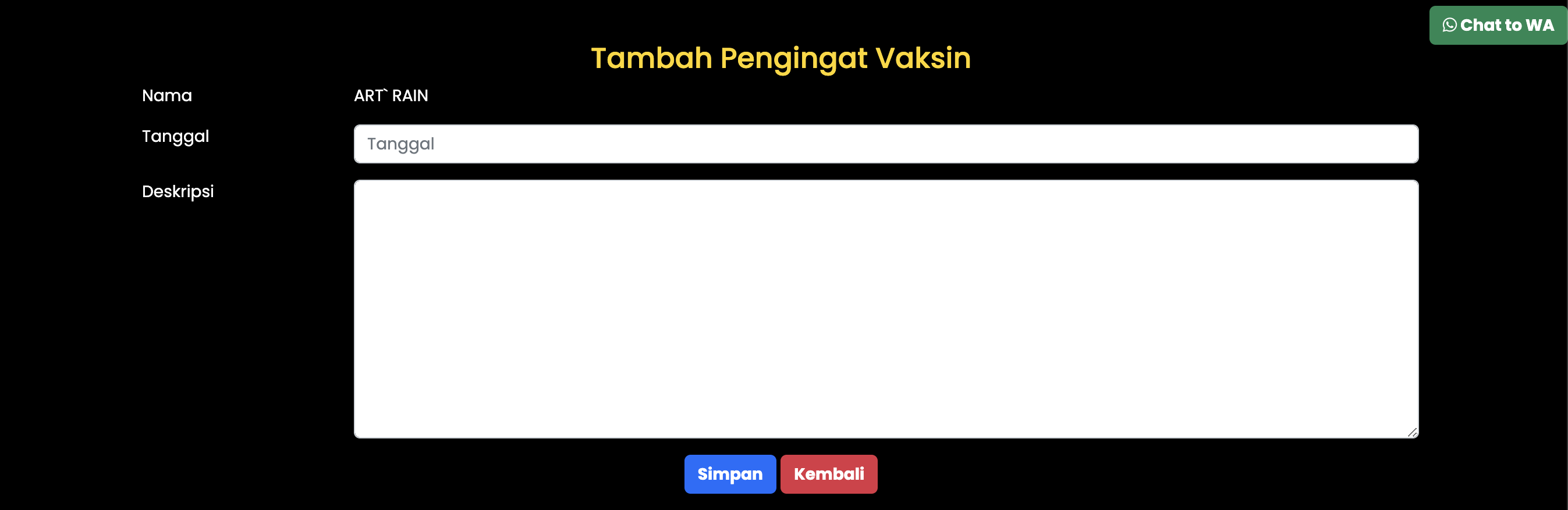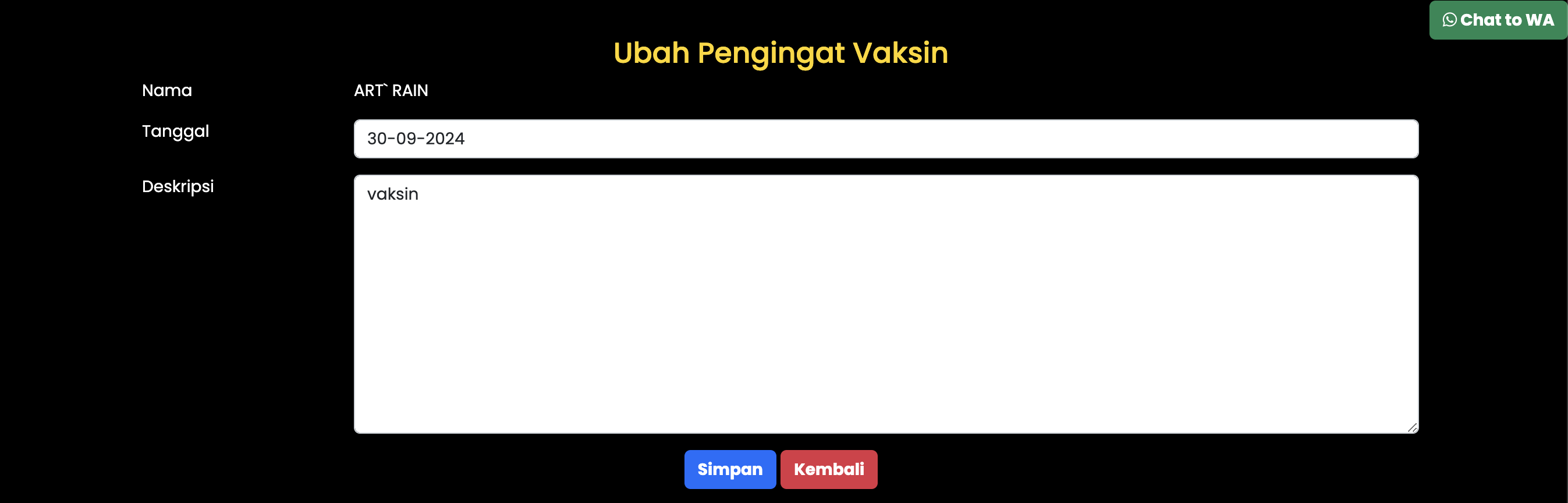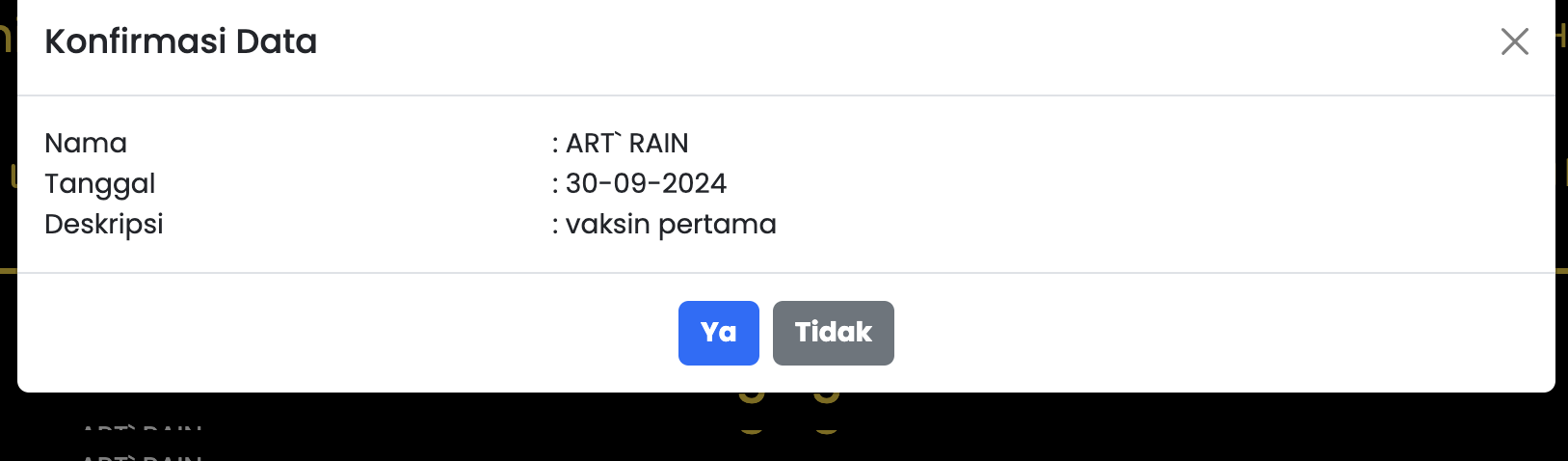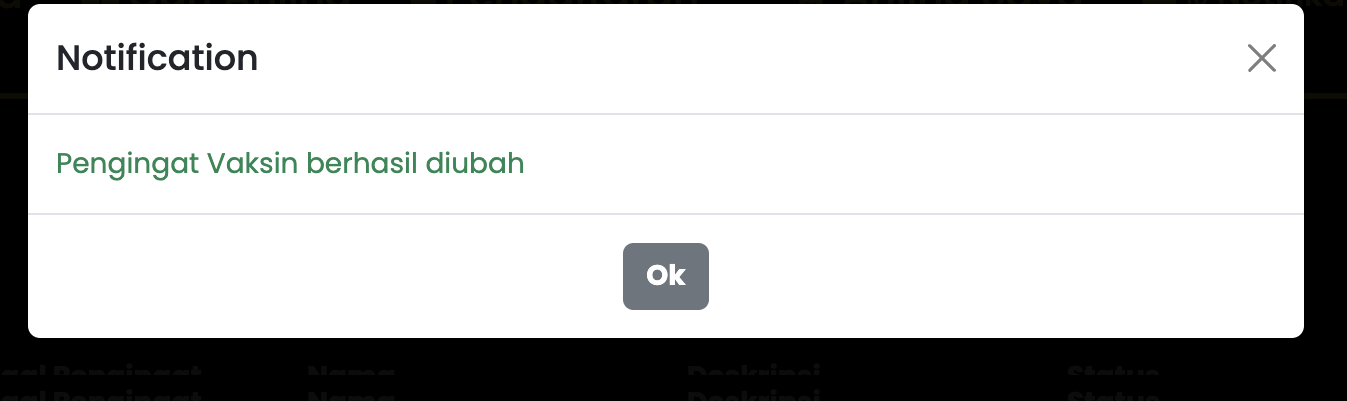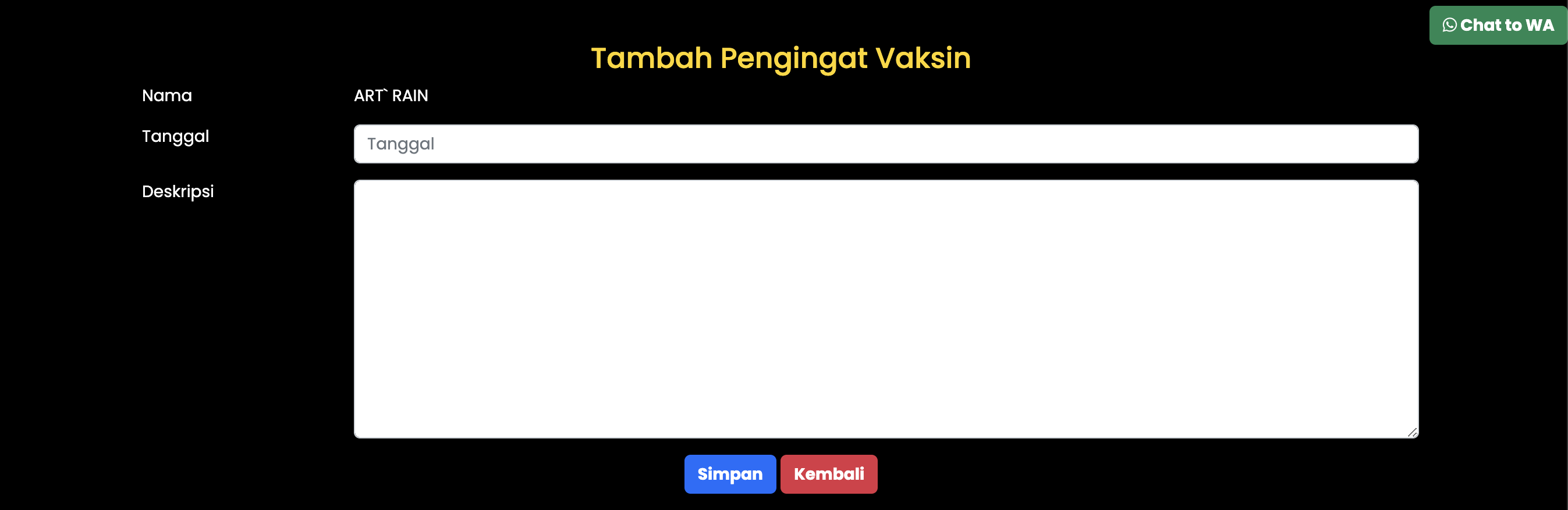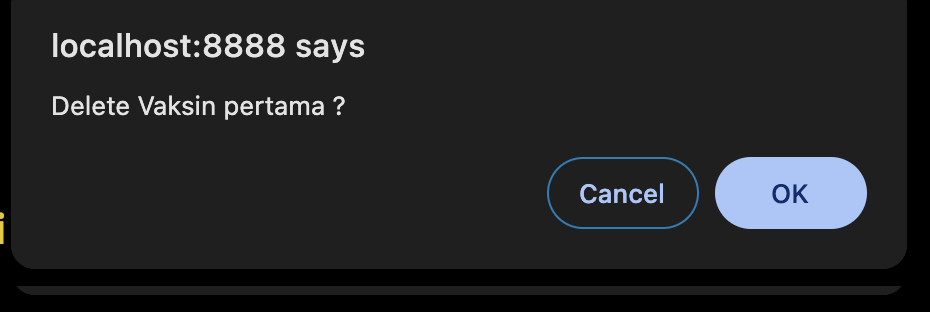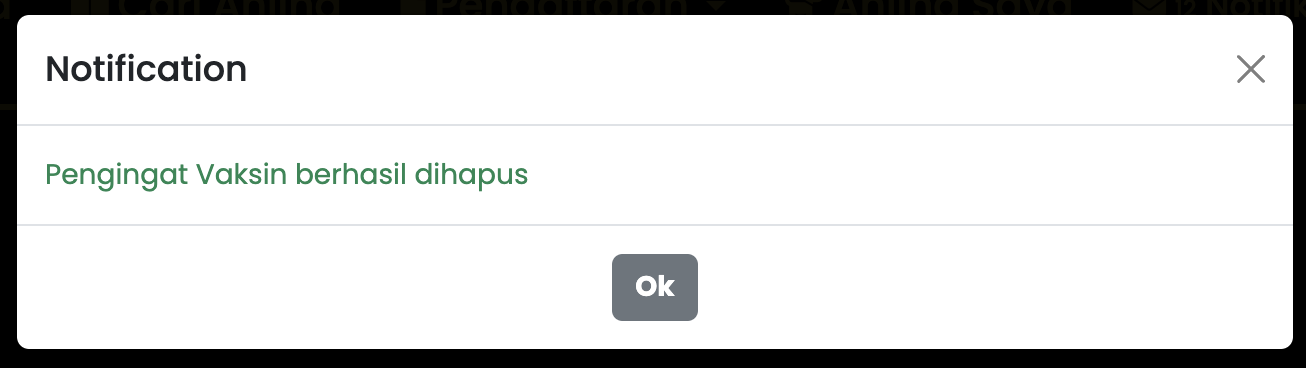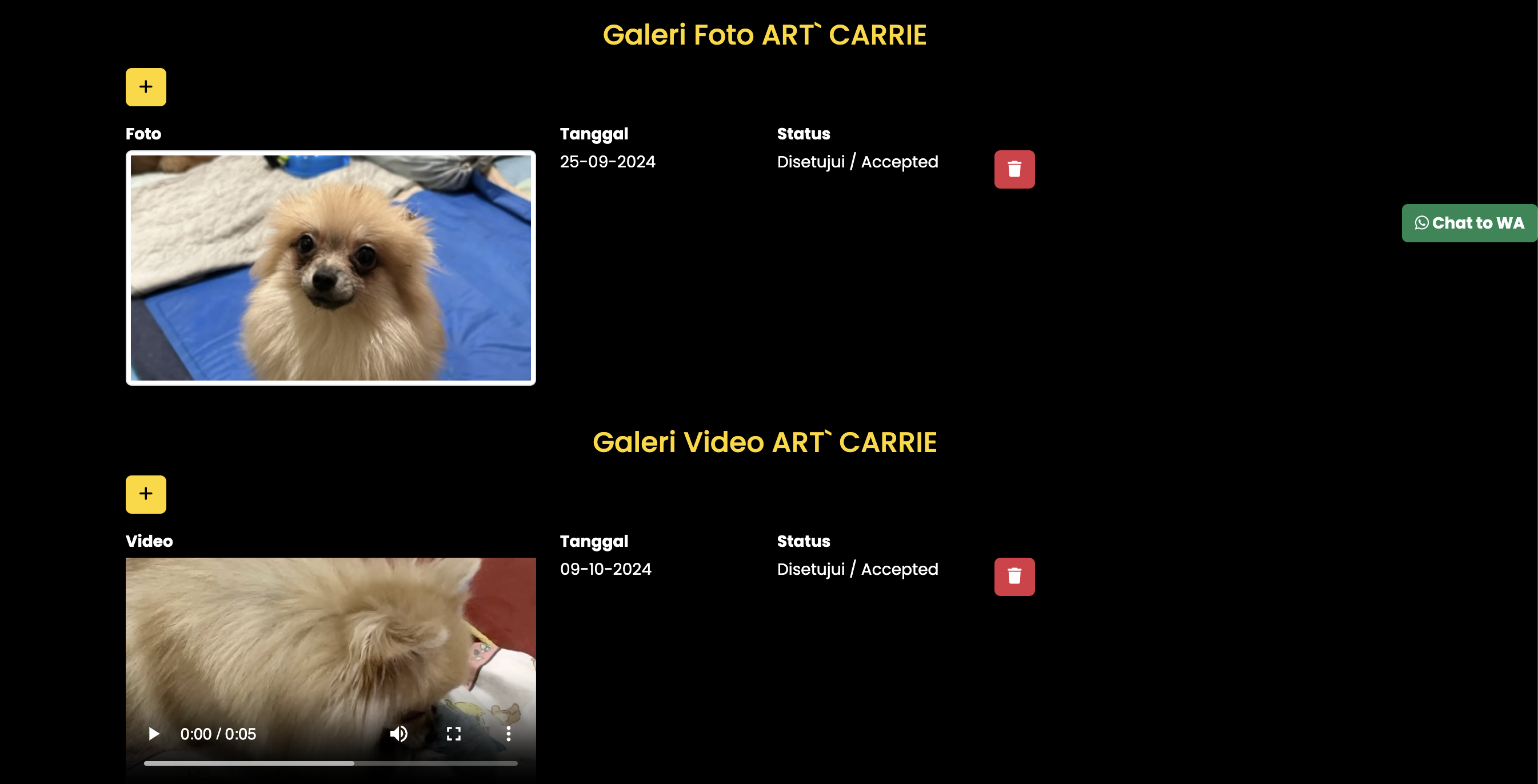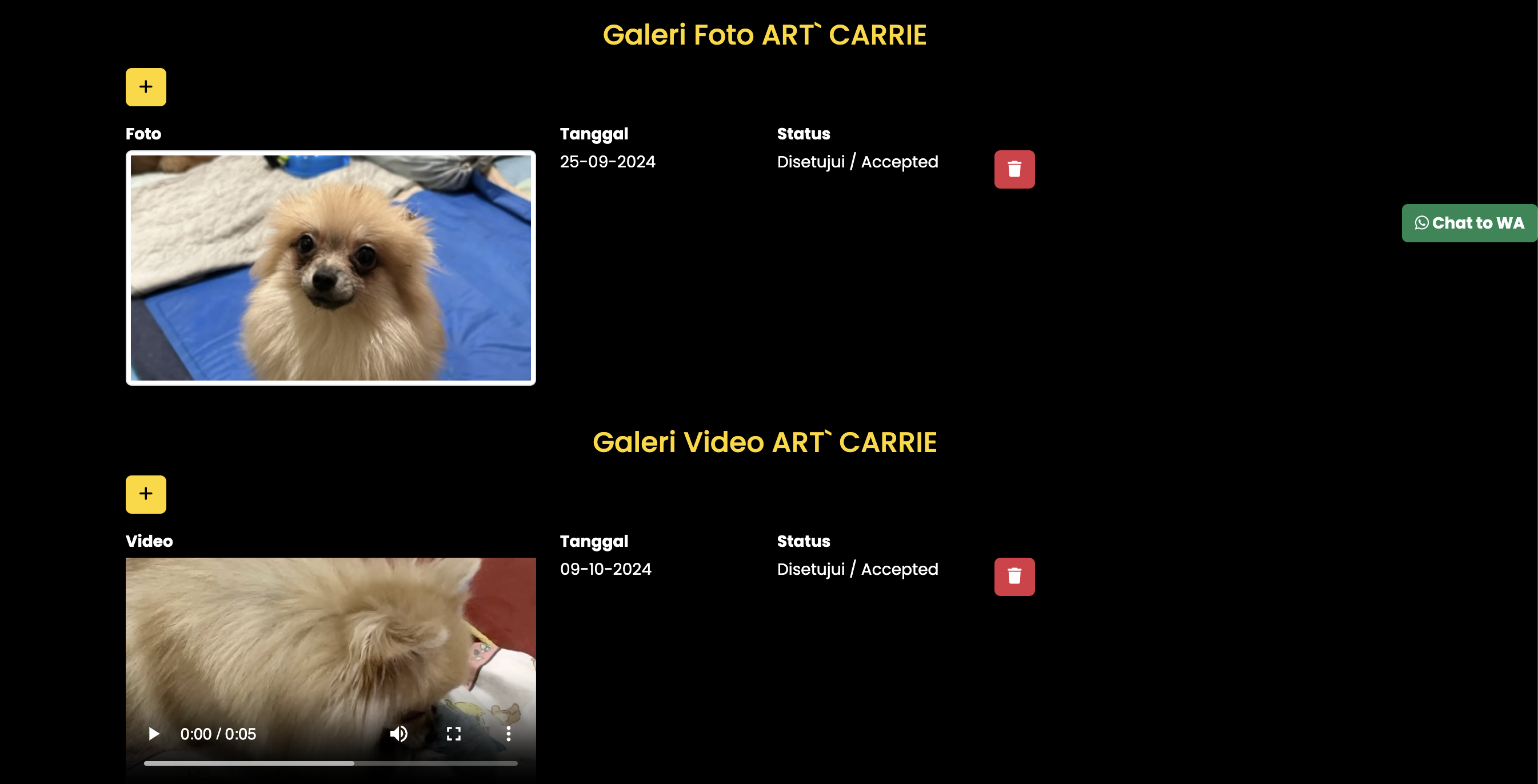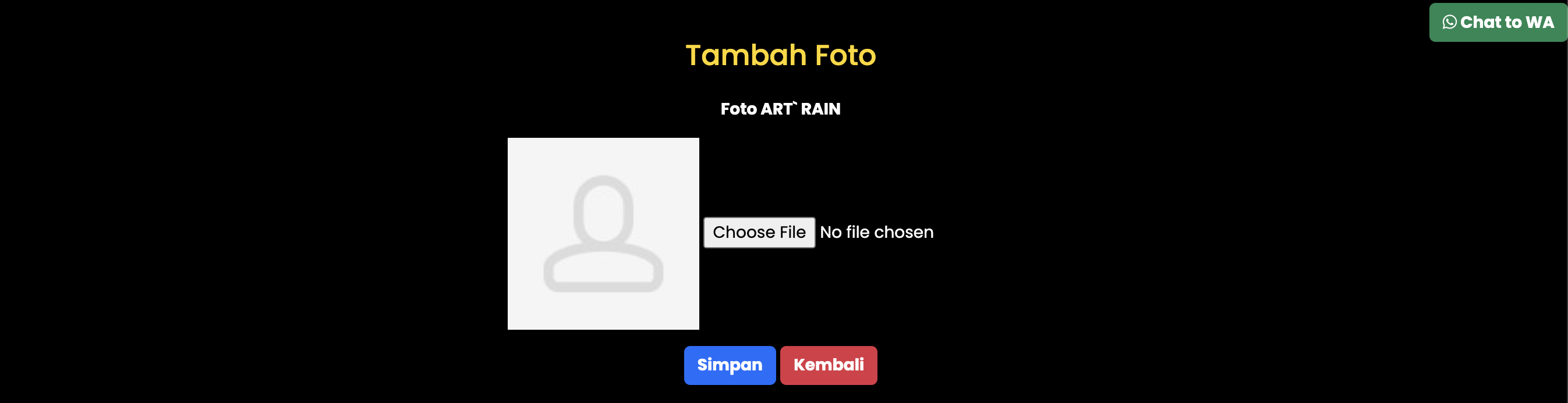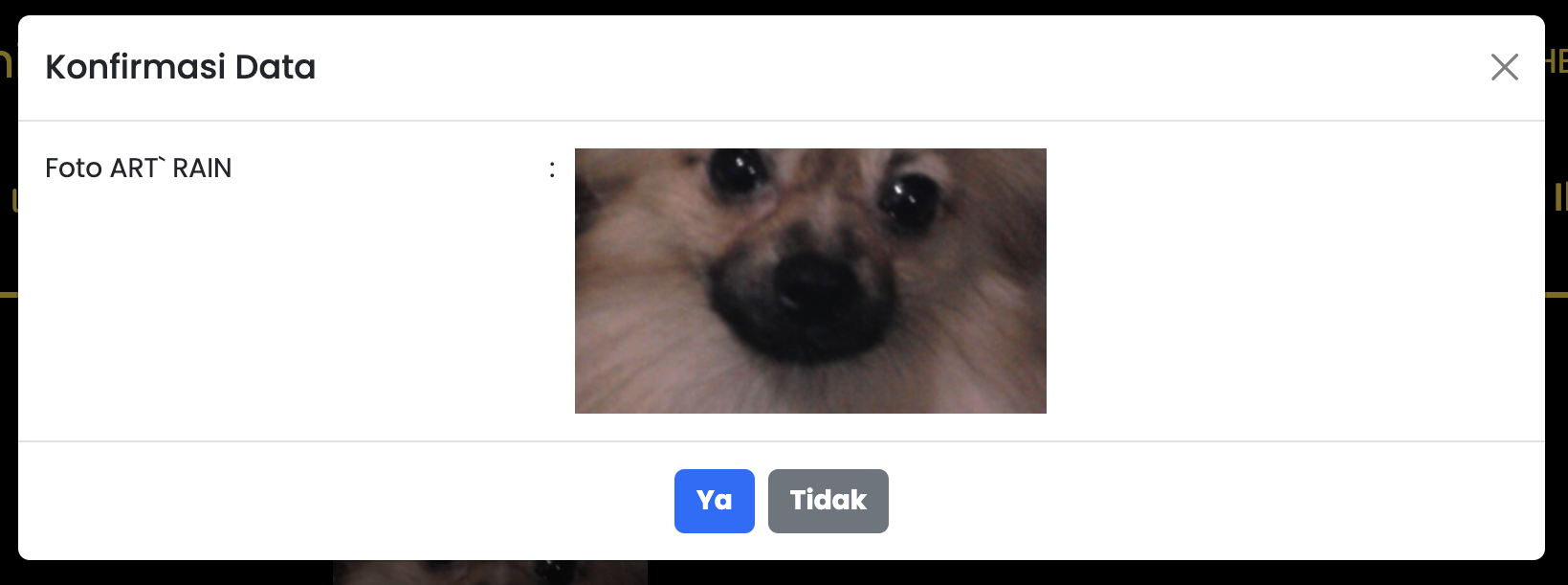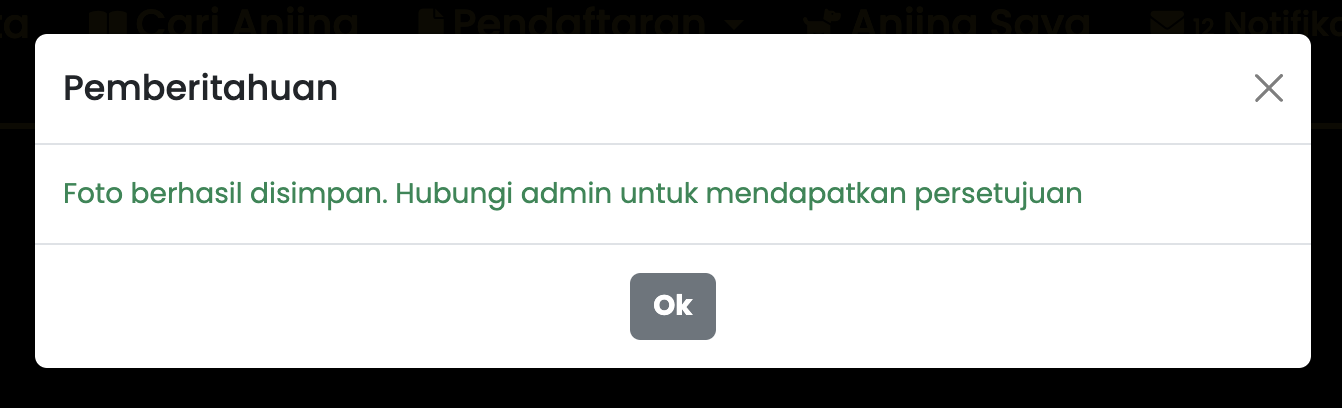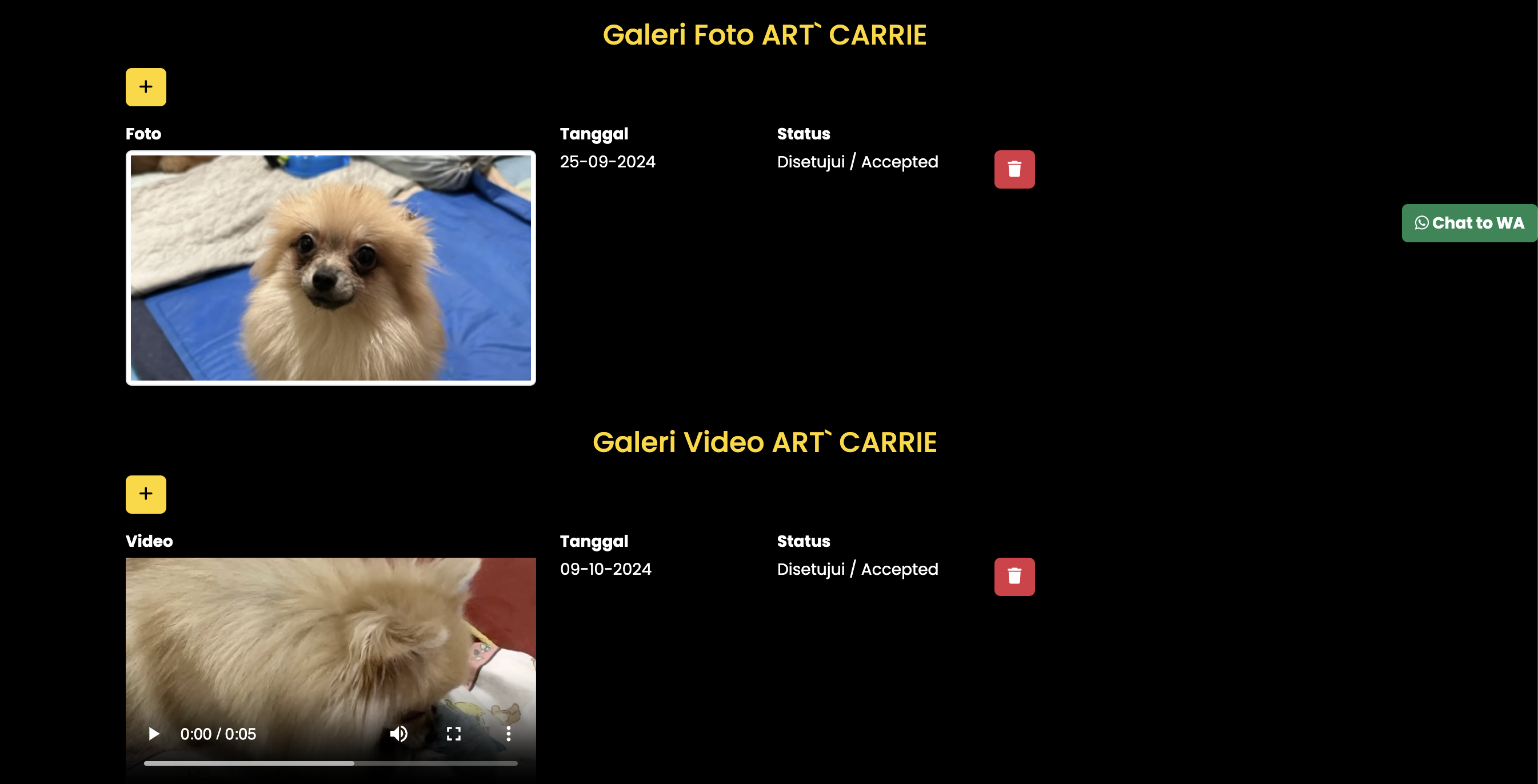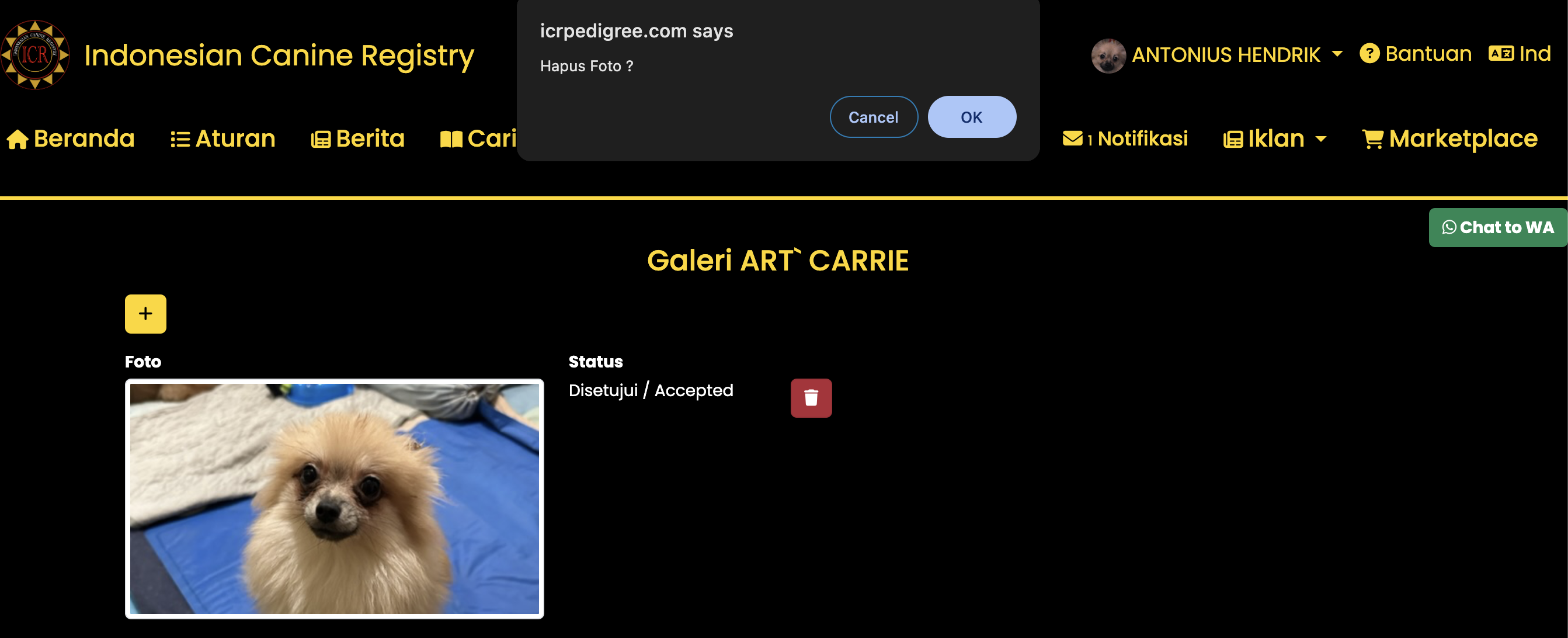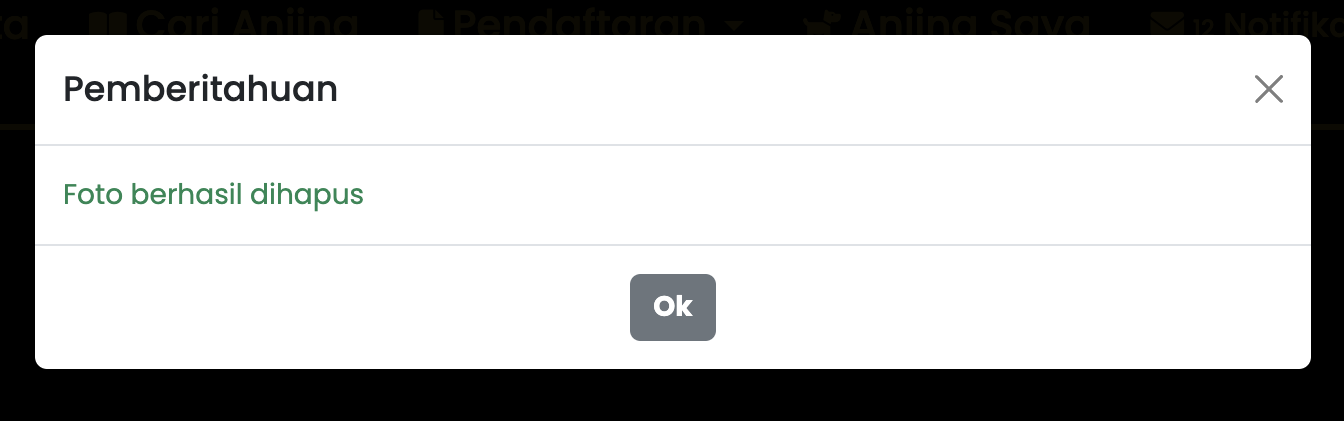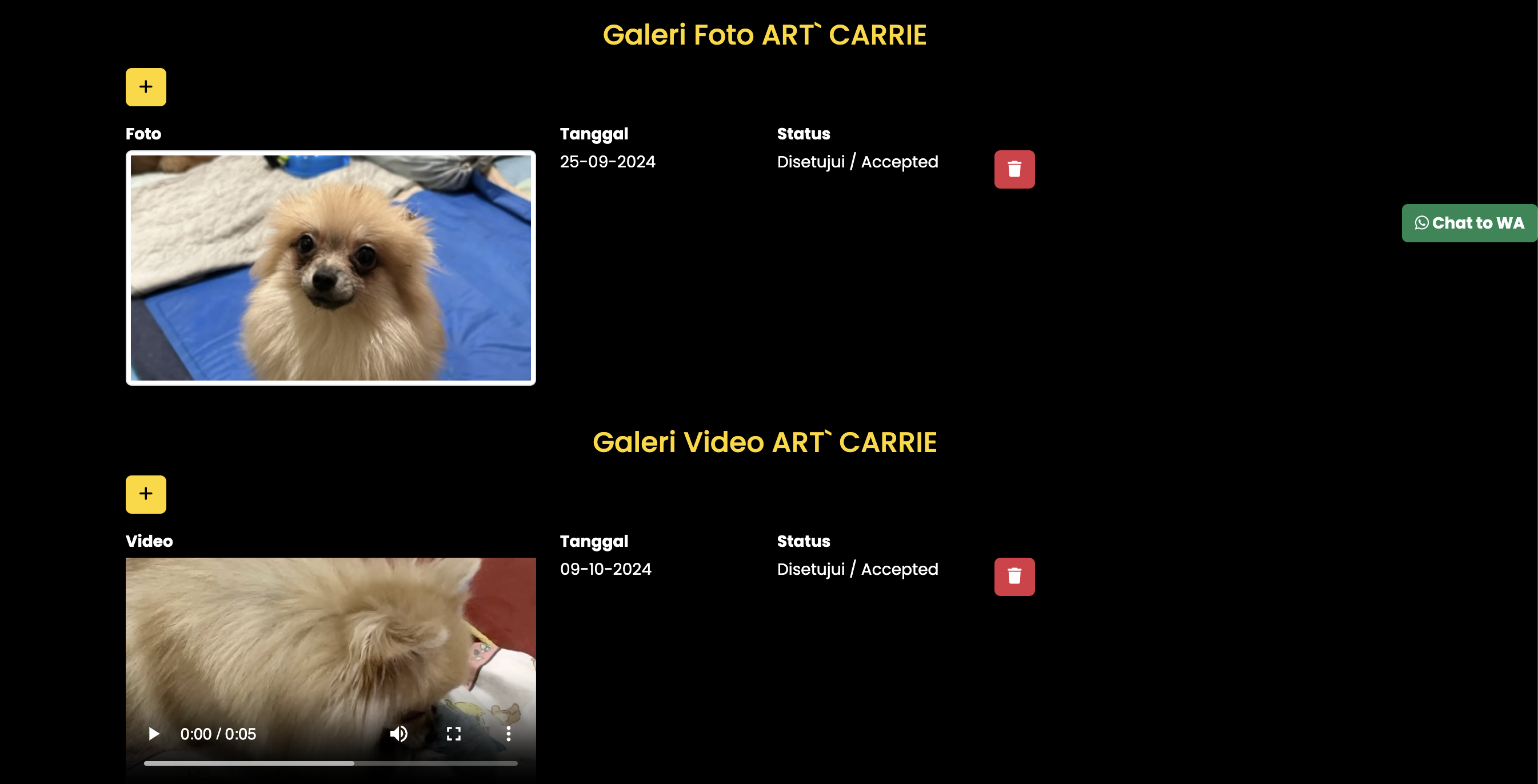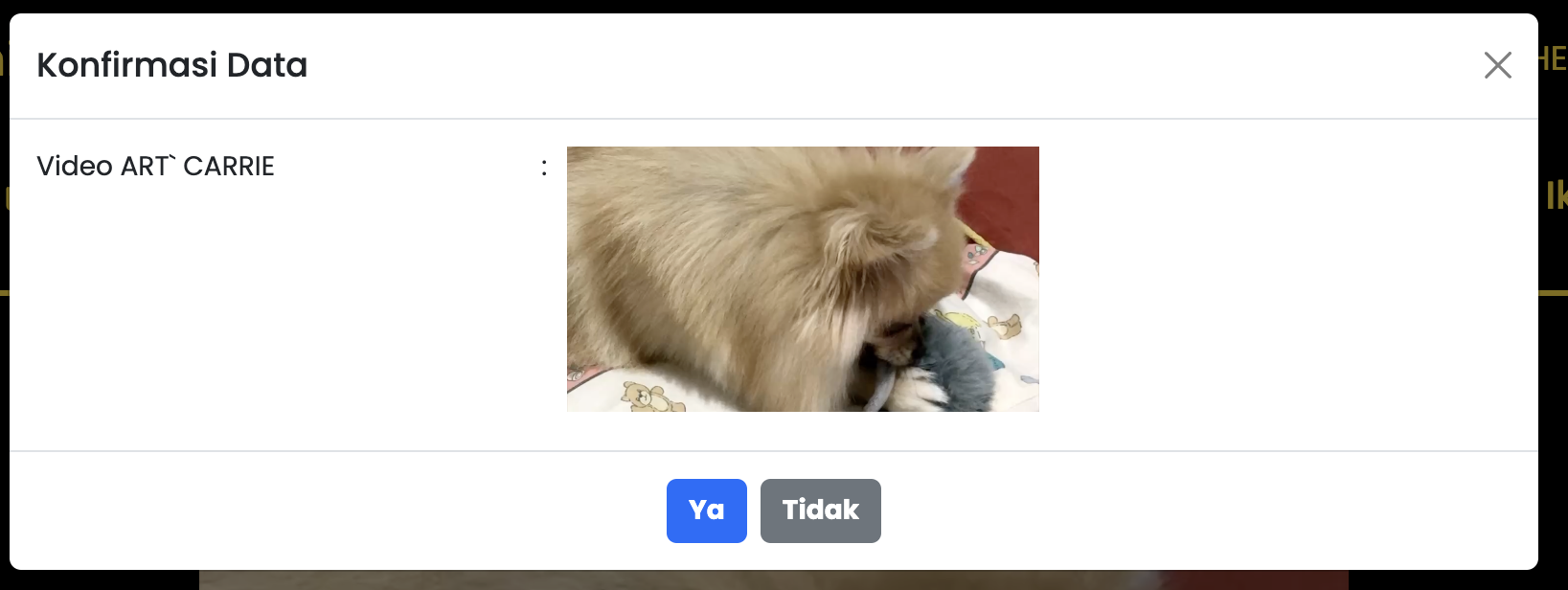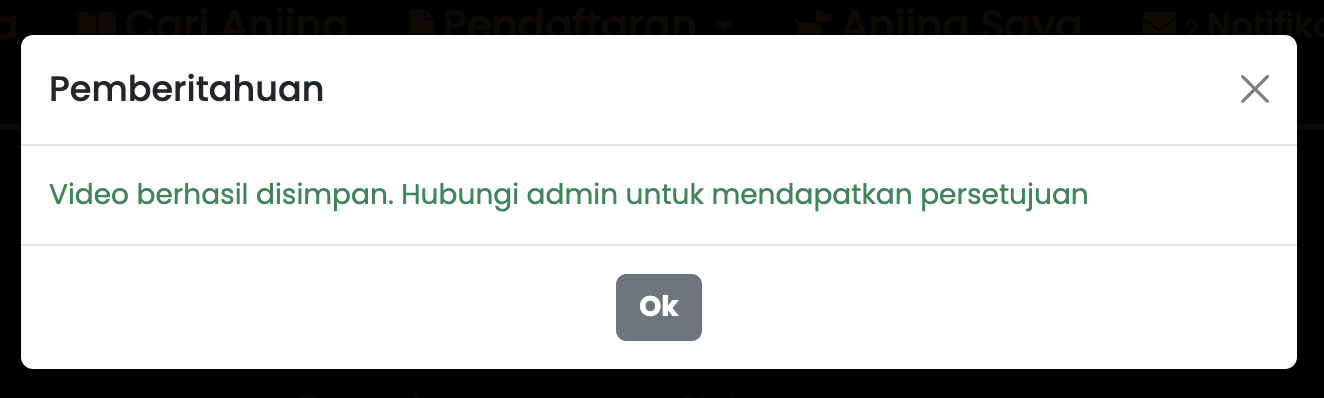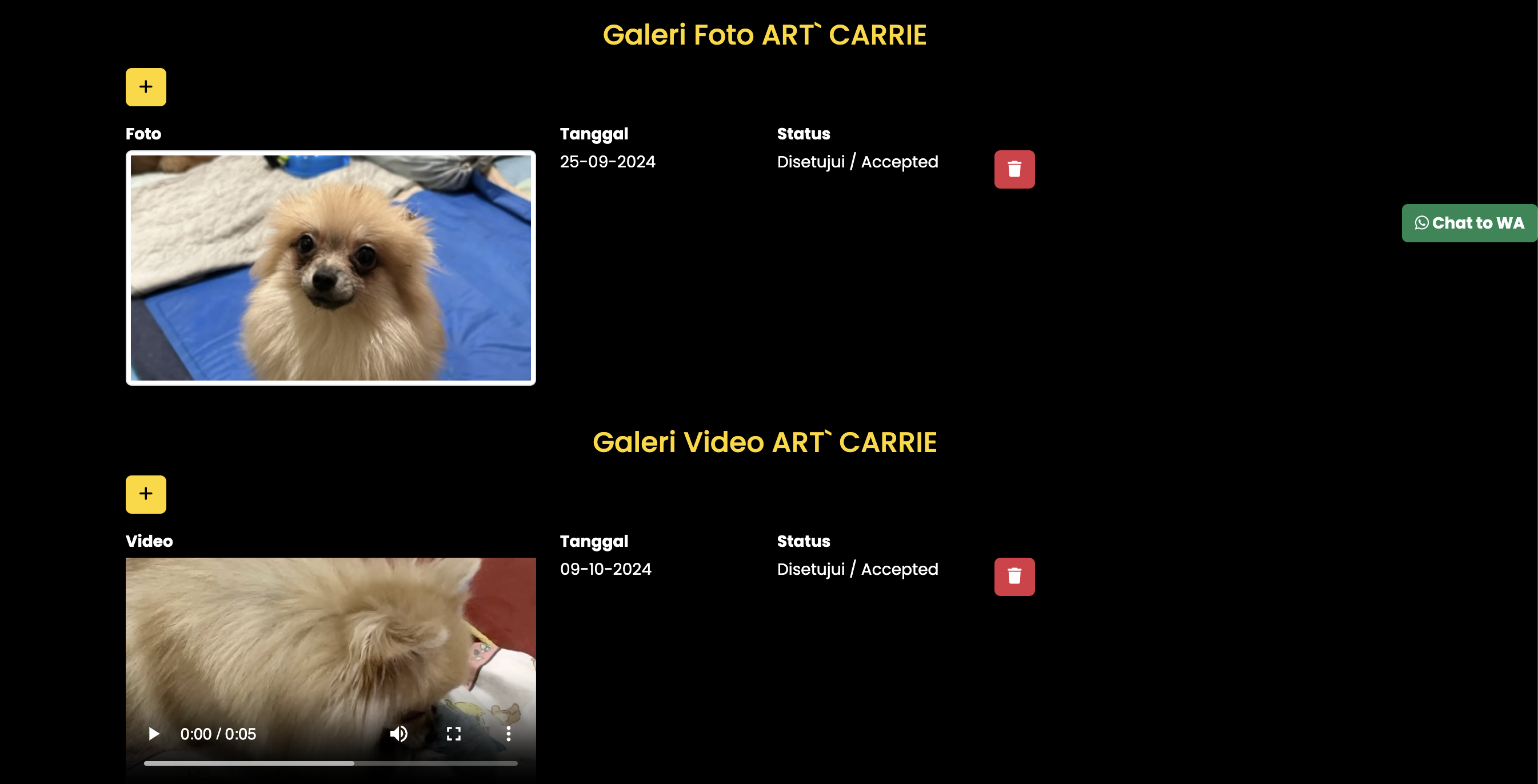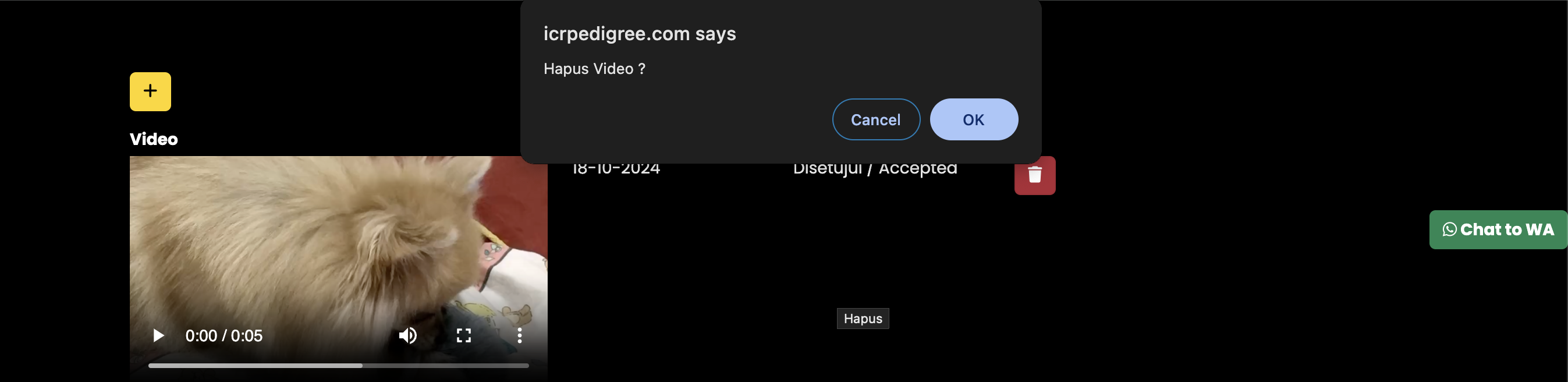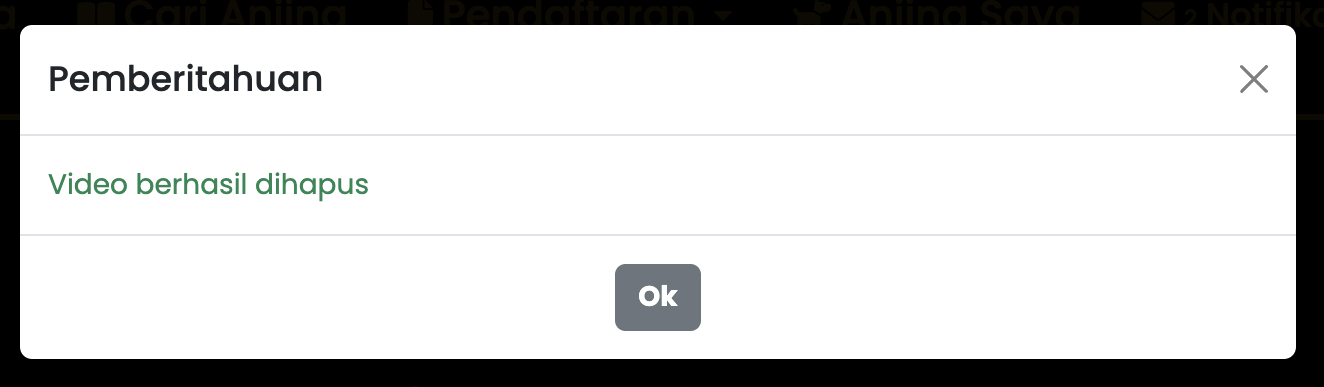Jika ingin mengganti bahasa dari Bahasa Indonesia ke Bahasa Inggris, cukup klik link nama bahasa. Klik link "Ind" dari halaman Bahasa Indonesia, akan mengganti bahasa ke Bahasa Inggris.

Klik link "Eng" dari halaman Bahasa Inggris, akan mengganti bahasa ke Bahasa Indonesia.